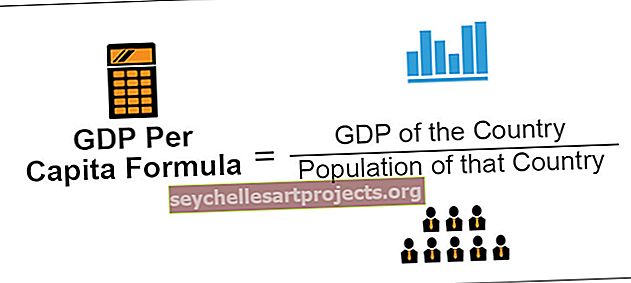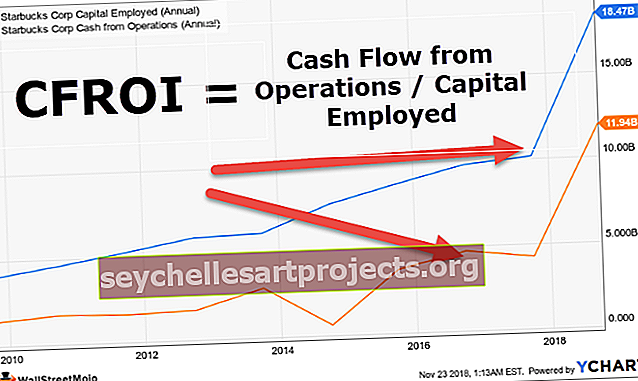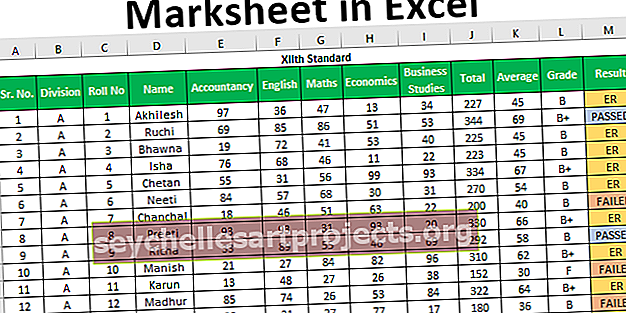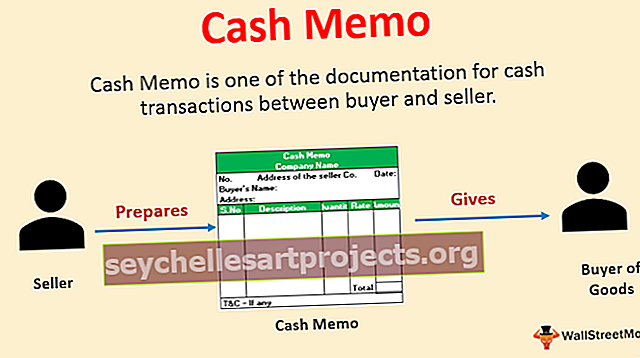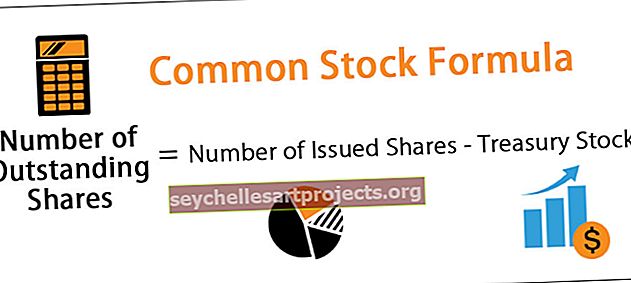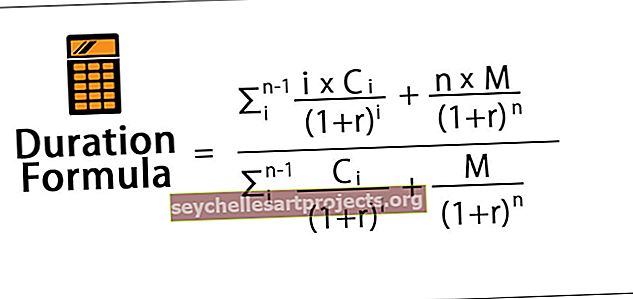Yhdistä teksti kahdesta tai useammasta solusta yhdeksi soluksi (esimerkki)
Kuinka yhdistää teksti kahdesta tai useammasta solusta yhdeksi soluksi?
Saamme tiedot laskentataulukon soluihin excelissä ja näin Excel-laskentataulukon luonne. Voimme yhdistää useita solutietoja yhdeksi ja voimme jakaa yhden solun tiedot useiksi soluiksi. Tämä tekee Excelistä niin joustavan käyttää. Kahden tai useamman solun tietojen yhdistäminen yhdeksi soluksi ei ole vaikein, mutta varmasti ei helpoin työ, se vaatii erittäin hyvää tietoa excelistä ja excel-järjestelmällisyydestä. Tässä artikkelissa näytämme, kuinka yhdistetään kahden tai useamman solun teksti yhteen soluun.
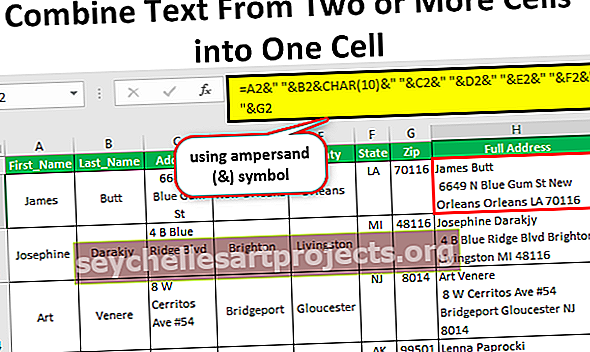
Esimerkkejä
Alla on esimerkkejä kahden tai useamman solun tekstin yhdistämisestä yhdeksi soluksi.
Voit ladata tämän Yhdistä teksti yhteen soluun Excel-mallin täältä - Yhdistä teksti yhteen soluun Excel-malliEsimerkki # 1 - Ampersand (&) -symbolin käyttö
Yhdistä tiedot luodaksesi koko postiosoitteen
Minne tahansa menetkin kerätessäsi tietoja työntekijöiltä, opiskelijoilta tai muilta, kaikki tallentavat koko nimen, sukunimen, osoitteen ja muun hyödyllisen tiedon rinnakkaisiin sarakkeisiin. Alla on näyte näistä tiedoista.

Tämä on hieno tietojen keräämishetkellä, mutta perustason ja keskitason Excel-käyttäjien on vaikeaa, kun he haluavat lähettää jonkinlaisen viestin kyseiselle työntekijälle tai opiskelijalle, koska tiedot hajautuvat useisiin soluihin.
Yleensä, kun he lähettävät viestin osoitteeseen, jonka he tarvitsevat kehystääkseen osoitteen alla olevan tavan mukaisesti.

Etunimi ja sukunimi yläosassa, sitten heidän on lisättävä rivinvaihtaja ja sitten heidän on yhdistettävä muut osoitetiedot, kuten kaupunki, maa, osavaltio ja postinumero. Tässä tarvitaan taitoa yhdistää teksti kahdesta tai useammasta solusta yhdeksi soluksi.
Voimme yhdistää solut käyttämällä Excelin sisäänrakennettua toimintoa "CONCATENATE Excel Function" ja myös ampersand (&) -symbolia. Tässä esimerkissä käytän vain ampersandia.
Kopioi yllä olevat tiedot laskentataulukkoon.

Avaa yhtälömerkki H2-solussa ja valitse etunimi eli A2-solu.

Laita ampersandimerkki.

Kun yksi arvo on valittu, tarvitsemme välilyönnin erottaaksemme yhden arvon toisesta. Joten lisää välilyönti lainausmerkeihin.

Valitse nyt toinen yhdistettävä arvo eli sukunimen solu eli B2-solu.

Kun etunimi ja sukunimi on yhdistetty, tarvitsemme osoitteen seuraavalle riville, joten samaan soluun on lisättävä rivinvaihtaja.
Kuinka rivinvaihtaja lisätään, on nyt kysymys?
Meidän on hyödynnettävä CHAR-toimintoa Excelissä. Numeron 10 käyttäminen CHAR-toiminnossa lisää rivinvaihtajan. Joten käytä CHAR (10).

Valitse nyt Osoite ja anna välilyönti.

Samoin valitse muut solut ja anna kullekin solulle yksi välilyönti.

Nyt näet koko osoitteen yhdessä solussa.

Kopioi ja liitä kaava myös solujen alapuolelle.

Mutta emme voi nähdä yhtään rivinvaihtajaa, eikö niin?
Kun kaava on sovellettu, meidän on käytettävä Wrap Text -muotoa kaavasoluun.

Tämä tekee oikean osoitemuodon.

Esimerkki # 2 - Yhdistä solujen vertailuarvot ja manuaaliset arvot
Ei vain soluviittauksia, mutta myös omat arvomme voidaan sisällyttää soluviittauksiin. Katso esimerkiksi alla olevat tiedot.

Meidän on yhdistettävä edellä mainitut kaksi saraketietoa yhdeksi manuaalisen sanan "tuli toimistoon" ja koko lauseen tulee lukea kuten alla.
Esimerkki: "James tuli toimistoon klo 11.53.10".
Kopioidaan yllä olevat tiedot exceliksi ja avataan yhtälömerkki solussa C2. Ensimmäinen yhdistettävä arvo on solu A2.

Seuraavaksi tarvitsemme manuaalisen arvon, joten lisää manuaalinen arvo lainausmerkeihin.

Valitse sitten lopullinen arvo aikasoluksi.

Täällä näet kokonaiset lauseet

Kopioi ja liitä kaava muihin soluihin.

Meillä on täällä yksi ongelma, ts. Aikaosuus ei näy oikein. Syy, miksi emme näe oikeaa aikaa Excelin takia, tallentaa ajan desimaalien sarjanumeroihin. Aina kun yhdistämme ajan muiden solujen kanssa, meidän on yhdistettävä oikea muotoilu.
Aikamuodon soveltamiseksi meidän on käytettävä TEXT-kaavaa Excelissä muodossa "hh: mm: ss AM / PM".

Näin voimme yhdistää kahden tai useamman solun teksti yhdeksi soluksi käyttämällä eri tekniikoita.